- Si la detección de juegos de Discord no funciona, no podrá transmitir el título de su juego a otros usuarios en su servidor.
- Primero debe verificar el estado de esta función y asegurarse de que esté habilitada.
- Verificar si el juego es genuino demostró ser eficiente en esta situación.
- Debido a que es posible que la detección de juegos de Discord no funcione debido a algunos errores aleatorios, también puede reinstalar la aplicación.
Discord es una popular aplicación VoIP para jugadores y no jugadores para hablar por voz, video y texto. La comunidad de jugadores está utilizando ampliamente la aplicación como un modo de comunicación VoIP confiable.
La función de detección de juegos incorporada en Discord le permite transmitir el nombre del título actual que está jugando. Sin embargo, recientemente varios usuarios informaron que la detección de juegos de Discord no funciona.
Al ser enfrentado por muchos jugadores, este es un error bastante común. Desafortunadamente, no saben mucho sobre lo que pueden hacer para solucionarlo.
Si también está preocupado por este problema, en esta guía encontrará algunos pasos de solución de problemas para ayudarlo a resolver la detección de juegos de Discord que no funciona en computadoras con Windows.
¿Por qué no funciona la detección de juegos de Discord?
Es posible que el sistema de detección de juegos de Discord no detecte juegos no verificados, como juegos pirateados.
En algunos casos, este problema también puede ocurrir debido a un error de Discord o una versión de la aplicación incompatible. Además, tenga en cuenta que es posible que haya configurado los ajustes incorrectos.
Algunos problemas de actualización pueden hacer que Discord olvide la lista de juegos agregados manualmente en cada inicio. Por lo tanto, requerirá que realice el trabajo de agregar todos sus juegos a bordo cada vez que inicie sesión.
Ahora, veamos qué puede hacer para resolver fácilmente nuestro problema presentado.
¿Qué puedo hacer si la detección de juegos de Discord no funciona?
1. Verifique el estado de detección del juego Discord
- Golpea el ventanas clave, tipo Discordialuego ábralo como en la imagen de abajo.
![La detección de juegos de Discord no funciona [Completely Fixed] La detección de juegos de Discord no funciona [Completely Fixed]](https://auto-surf.ro/wp-content/uploads/Nu-auzi-pe-nimeni-pe-Discord-3-Easy-Solutions.png)
- Abre el Ajustes de usuario opción haciendo clic en el diente en la parte inferior izquierda cerca del perfil de usuario.
![La detección de juegos de Discord no funciona [Completely Fixed] La detección de juegos de Discord no funciona [Completely Fixed]](https://auto-surf.ro/wp-content/uploads/1639660508_788_Nu-auzi-pe-nimeni-pe-Discord-3-Easy-Solutions.png)
- Ve a la Estado de actividad pestaña del panel izquierdo.
![La detección de juegos de Discord no funciona [Completely Fixed] La detección de juegos de Discord no funciona [Completely Fixed]](https://auto-surf.ro/wp-content/uploads/Partajarea-ecranului-Discord-nu-functioneaza-Complete-Guide.png)
- Compruebe el Muestra los juegos actualmente en ejecución como un mensaje de estado caja.
![La detección de juegos de Discord no funciona [Completely Fixed] La detección de juegos de Discord no funciona [Completely Fixed]](https://auto-surf.ro/wp-content/uploads/1644613486_501_FIX-Discord-y-Rainbow-Six-Siege-no-funcionan.png)
- Cierre la Configuración de usuario, reinicie Discord y verifique si Discord no detecta el problema del juego para transmitir está resuelto.
2. Agrega manualmente el juego a Discord
- Para agregar manualmente los títulos que se están reproduciendo actualmente, use el siguiente método abreviado de teclado: ventanas + S.
- Ahora, escribe Discordia y abra el primer resultado dado.
![La detección de juegos de Discord no funciona [Completely Fixed] La detección de juegos de Discord no funciona [Completely Fixed]](https://auto-surf.ro/wp-content/uploads/Nu-auzi-pe-nimeni-pe-Discord-3-Easy-Solutions.png)
- Ir a la discordia Estado de actividad.
![La detección de juegos de Discord no funciona [Completely Fixed] La detección de juegos de Discord no funciona [Completely Fixed]](https://auto-surf.ro/wp-content/uploads/1644613486_288_FIX-Discord-y-Rainbow-Six-Siege-no-funcionan.png)
- Clickea en el Agrégalo botón.
![La detección de juegos de Discord no funciona [Completely Fixed] La detección de juegos de Discord no funciona [Completely Fixed]](https://auto-surf.ro/wp-content/uploads/1644613486_813_FIX-Discord-y-Rainbow-Six-Siege-no-funcionan.png)
- Busca tu juego ingresando su nombre y elígelo de la lista de opciones.
- Haga clic en el Hecho botón para guardar los cambios.
Si quieres divertirte un poco, intenta cambiar el título del juego con algo original, y aparecerá en tu estado Ahora suena.
Consejo de experto: Algunos problemas de la PC son difíciles de abordar, especialmente cuando se trata de repositorios dañados o archivos de Windows faltantes. Si tiene problemas para corregir un error, es posible que su sistema esté parcialmente dañado. Recomendamos instalar Restoro, una herramienta que escaneará su máquina e identificará cuál es la falla.
Haga clic aquí para descargar y comenzar a reparar.
Discord le permite seleccionar manualmente el juego que se está reproduciendo actualmente en la configuración del usuario si experimenta que Discord no detecta el problema de la aplicación para transmitir.
3. Verifica si el juego es genuino
- Asegúrate de que la aplicación Discord se esté ejecutando.
- Ampliar la Bandeja del sistemaluego haga clic derecho en el aplicación de discordia, entonces elige Buscar actualizaciones opción.
![La detección de juegos de Discord no funciona [Completely Fixed] La detección de juegos de Discord no funciona [Completely Fixed]](https://auto-surf.ro/wp-content/uploads/1644660185_294_La-deteccion-de-juegos-de-Discord-no-funciona-Completely-Fixed.jpg)
- Discord ahora buscará actualizaciones pendientes. Proceda a instalar todas las actualizaciones pendientes.
- Una vez que se instala la actualización, reinicie la aplicación y verifique si se resolvió el problema de no poder transmitir el juego en discordia.
Si bien Discord puede detectar todos los juegos de Stream automáticamente, no detectará los juegos no verificados. Los juegos no verificados incluyen juegos que se instalan a través de la piratería.
Asegúrese de que todos los juegos instalados en su computadora sean originales. También es posible que deba verificar la licencia una vez para asegurarse de que el juego esté registrado si no lo compró en Steam.
4. Reinstalar discordia
- Golpea el ventanas clave, tipo Panel de controlluego ábralo.
![La detección de juegos de Discord no funciona [Completely Fixed] La detección de juegos de Discord no funciona [Completely Fixed]](https://auto-surf.ro/wp-content/uploads/1639799947_377_Microfonul-functioneaza-pe-Discord-dar-nu-in-joc-Fortnite-Overwatch.png)
- En el Panel de control, haga clic en Programas.
![La detección de juegos de Discord no funciona [Completely Fixed] La detección de juegos de Discord no funciona [Completely Fixed]](https://auto-surf.ro/wp-content/uploads/1639896247_284_¿Discord-no-se-abre-en-Windows-10-Prueba-estos-sencillos.png)
- Ahora, navega a Programas y características.
![La detección de juegos de Discord no funciona [Completely Fixed] La detección de juegos de Discord no funciona [Completely Fixed]](https://auto-surf.ro/wp-content/uploads/1639896248_966_¿Discord-no-se-abre-en-Windows-10-Prueba-estos-sencillos.png)
- Busque Discord en la lista de aplicaciones instaladas. Seleccione la aplicación y haga clic en Desinstalar.
![La detección de juegos de Discord no funciona [Completely Fixed] La detección de juegos de Discord no funciona [Completely Fixed]](https://auto-surf.ro/wp-content/uploads/1639665786_549_Partajarea-ecranului-Discord-nu-functioneaza-Complete-Guide.png)
- Haga clic en OK.
![La detección de juegos de Discord no funciona [Completely Fixed] La detección de juegos de Discord no funciona [Completely Fixed]](https://auto-surf.ro/wp-content/uploads/1639896248_817_¿Discord-no-se-abre-en-Windows-10-Prueba-estos-sencillos.png)
- Una vez desinstalado, reinicia la computadora.
- Después del reinicio, ve a Discord página de descarga y obtén la última versión disponible.
![La detección de juegos de Discord no funciona [Completely Fixed] La detección de juegos de Discord no funciona [Completely Fixed]](https://auto-surf.ro/wp-content/uploads/1639896248_175_¿Discord-no-se-abre-en-Windows-10-Prueba-estos-sencillos.png)
- Ejecute el instalador y siga las instrucciones en pantalla para instalar la aplicación.
Una vez instalado, reinicie Discord y verifique si la función de detección de juegos funciona normalmente.
¿Qué más debo saber sobre la detección de juegos de Discord?
Como regla general y como se mencionó anteriormente, la forma más eficiente de hacer que su detección de juegos de Discord funcione es activar la palanca al lado Mostrar el juego actualmente en ejecución como un mensaje de estado. Una vez que lo habilites, la lista de juegos en tu dispositivo se mostrará en la biblioteca a continuación.
Algunos usuarios se preguntan si esta función se puede usar en la versión móvil. Pues si a ti también te preocupa, ten en cuenta que es compatible con smartphones Android.
La herramienta simplemente permitirá que Discord detecte qué juego de Android estás jugando. Después de eso, recibirás la opción de mostrar el juego como un mensaje de estado.
Si la detección de juegos de Discord no funciona, estos son los mejores métodos para probar.
En caso de preguntas adicionales, no olvide que la sección de comentarios a continuación siempre está aquí para usted.

![La detección de juegos de Discord no funciona [Completely Fixed] La detección de juegos de Discord no funciona [Completely Fixed]](https://auto-surf.ro/wp-content/uploads/La-deteccion-de-juegos-de-Discord-no-funciona-Completely-Fixed.jpg?v=1644660188)

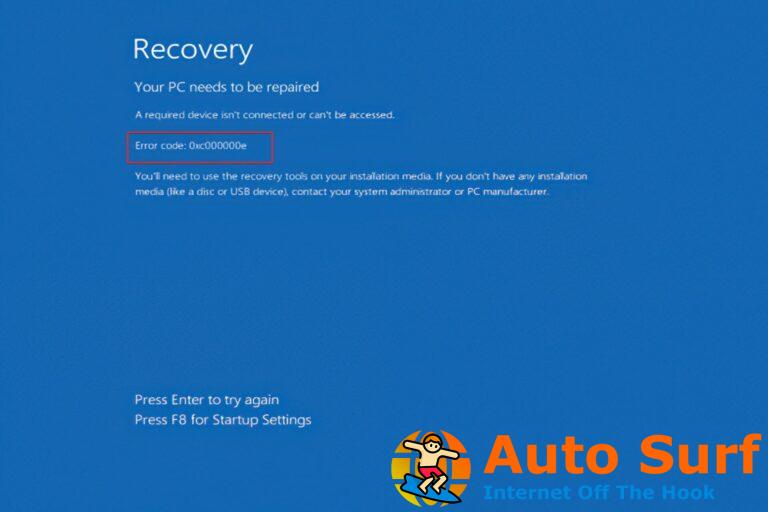
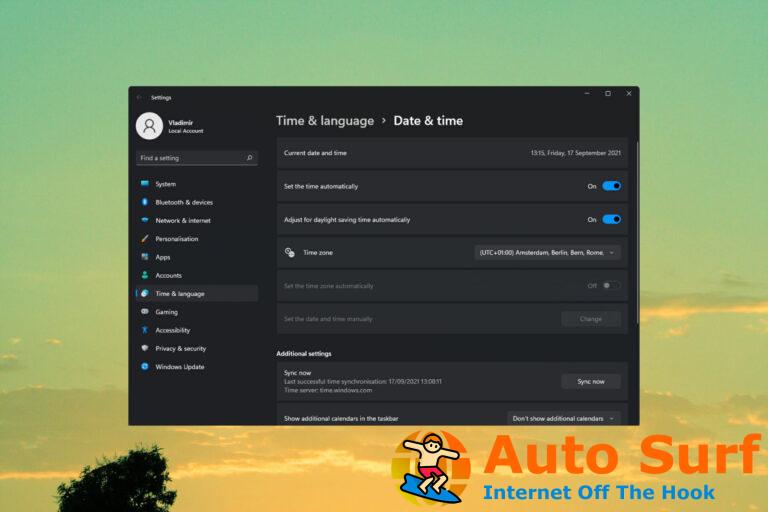
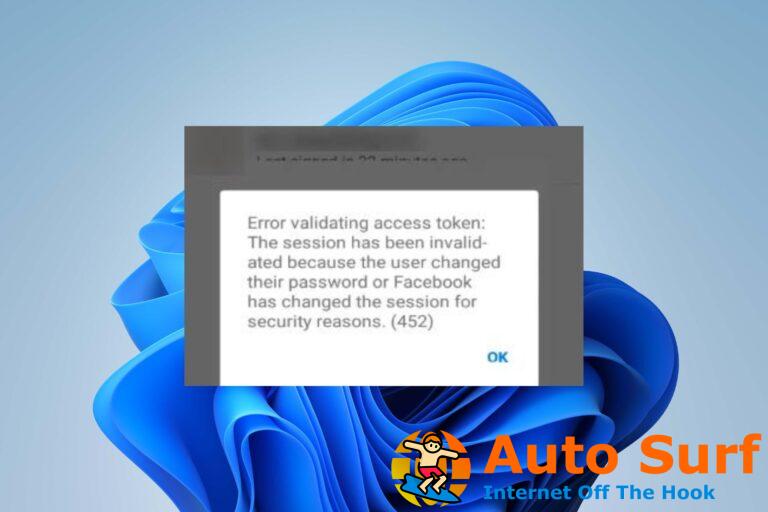

![ETrade Pro no se iniciará [6 Ways to Fix] ETrade Pro no se iniciará [6 Ways to Fix]](https://auto-surf.ro/wp-content/uploads/ETrade-Pro-no-se-iniciara-6-Ways-to-Fix-768x512.jpg?v=1655383388)